win10系统是很多电脑用户首选的装机系统,然而有不少用户在使用过程中可能会碰到win10系统通过本地电脑连接登录Vps服务器的情况。大部分用户电脑技术都是菜鸟水平,面对win10系统通过本地电脑连接登录Vps服务器的问题,无法自行解决。不少用户都来咨询小编win10系统通过本地电脑连接登录Vps服务器要怎么处理?其实可以根据以下步骤1、把电脑打开,连上网,点击电脑桌面的左边最下面那个图标,找到远程桌面连接,点击进去。也可以通过命令直接进行连接,开始 搜索程序和文件 输入 mstsc ,然后按下“Enter”键就能找到了,下个mstsc.exe的文件应该可以; 2、进入登录界面后输入你的Vps的ip,有端口的后面要加上端口,不知道端口的问你们的空间商,端口一般是他们帮设置的,点击连接就登录远程桌面连接的登录界面这样的方式进行电脑操作,就可以搞定了。下面就和小编一起看看解决win10系统通过本地电脑连接登录Vps服务器问题详细的操作步骤:
推荐:
1、把电脑打开,连上网,点击电脑桌面的左边最下面那个图标,找到远程桌面连接,点击进去。也可以通过命令直接进行连接,开始 搜索程序和文件 输入 mstsc ,然后按下“Enter”键就能找到了,下个mstsc.exe的文件应该可以;

2、进入登录界面后输入你的Vps的ip,有端口的后面要加上端口,不知道端口的问你们的空间商,端口一般是他们帮设置的,点击连接就登录远程桌面连接的登录界面;
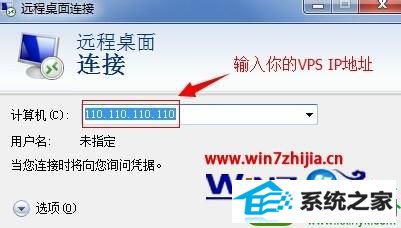
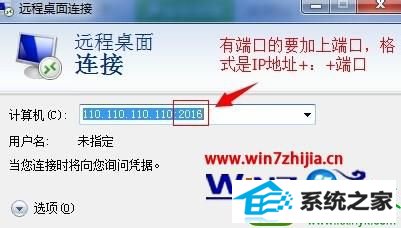

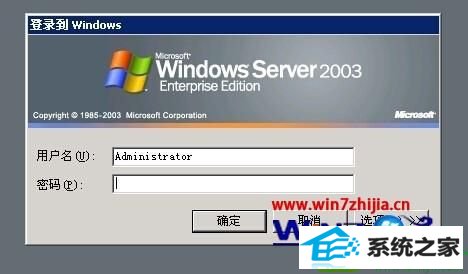
3、输入你的用户名和密码,不知道用户名和密码的找空间商,默认用户名一般是:Administrator
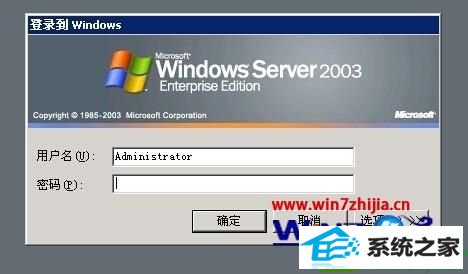
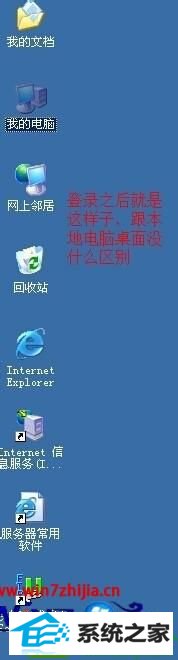
关于windows10系统通过本地电脑连接登录Vps服务器的方法就给大家介绍到这边了,有需要的用户们可以参照上面的方法步骤来进行操作就可以了,希望可以帮助到大家。
本站发布的系统与软件仅为个人学习测试使用,不得用于任何商业用途,否则后果自负,请支持购买微软正版软件!
Copyright @ 2022 萝卜家园版权所有